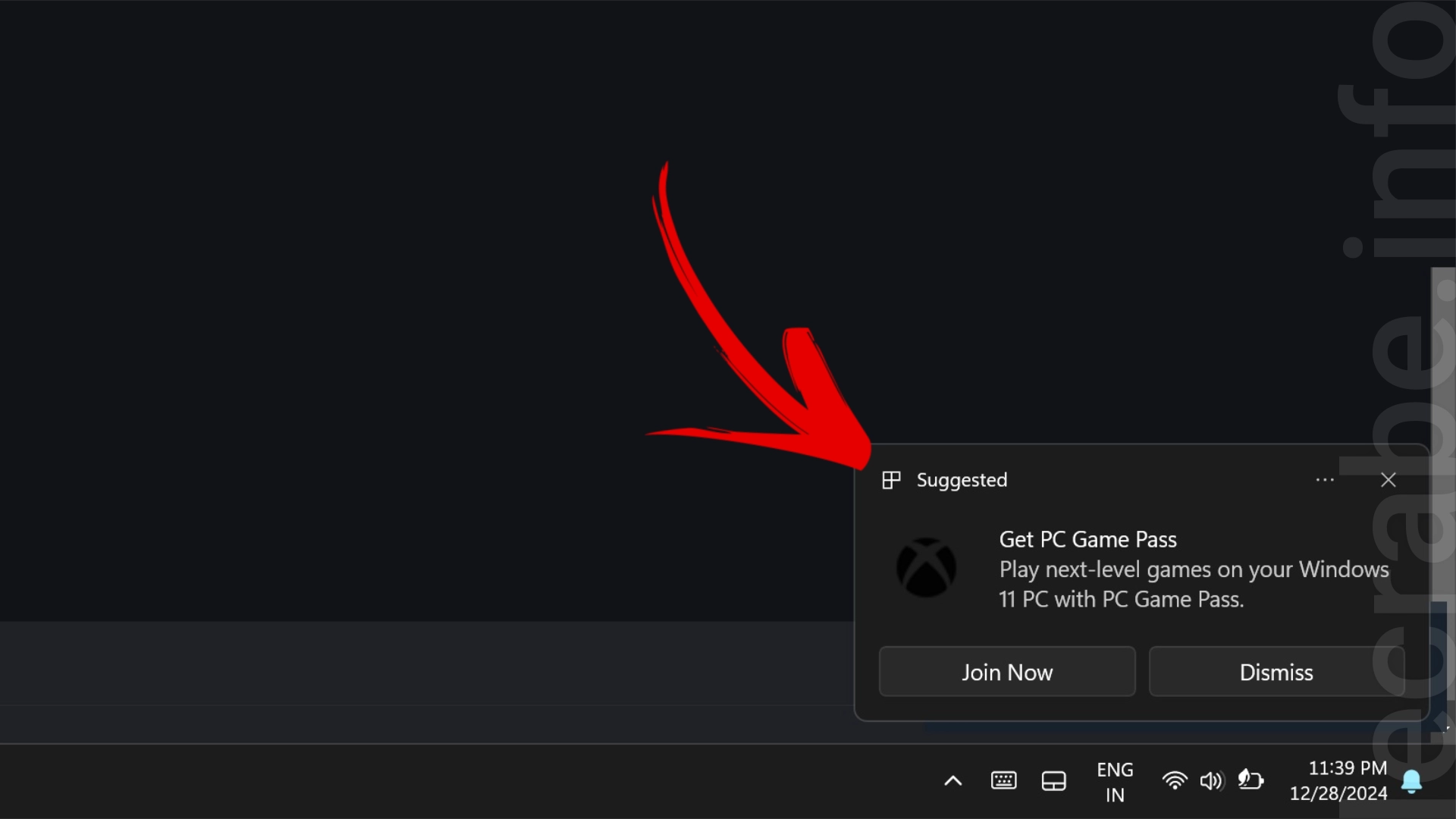Depuis quelque temps, les utilisateurs de Windows 11 remarquent une recrudescence des notifications pour le Xbox Game Pass, aussi connu sous le nom de PC Game Pass. Si ces publicités déguisées en « recommandations » vous agacent, rassurez-vous : il est possible de les désactiver, même si Microsoft semble déterminé à les maintenir.
De plus en plus de notifications pour les services Microsoft
Microsoft ne se contente pas de promouvoir son Xbox Game Pass. Ces dernières semaines, des notifications similaires ont été signalées pour d’autres produits, comme l’application Microsoft Defender (inclus dans Microsoft 365) ou encore le jeu Black Ops 6: Vault Edition.
Ces messages publicitaires, bien que qualifiés comme des « suggestions utiles » par Microsoft, apparaissent sous forme d’alertes intempestives, poussant les utilisateurs à acheter ou essayer les services de la firme de Redmond. Par exemple, une notification peut vous inciter à « jouer à des jeux de nouvelle génération sur votre PC Windows 11 » en vous redirigeant vers la page d’achat du PC Game Pass sur le Microsoft Store.
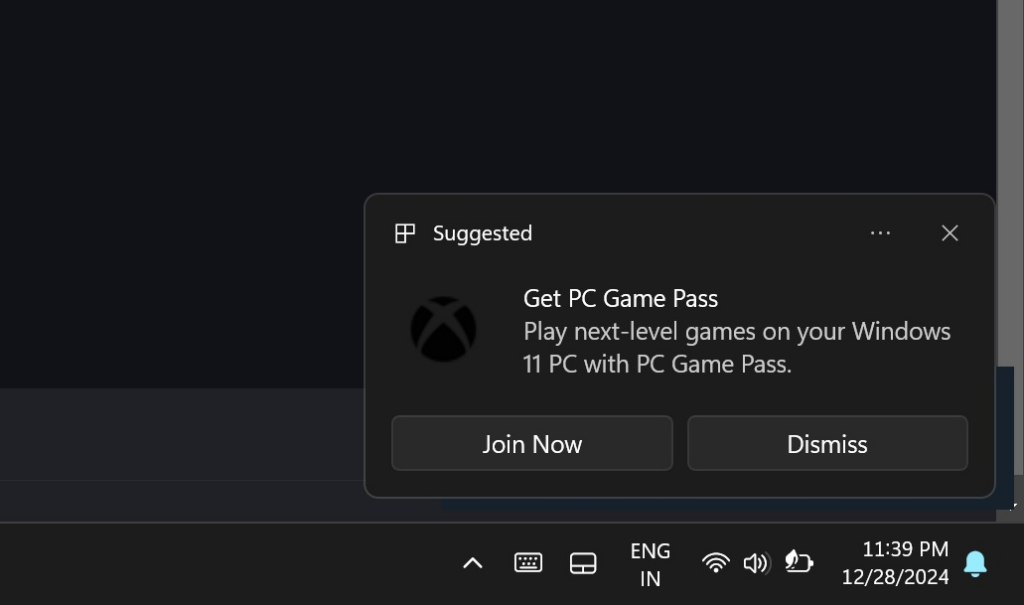
Le problème dans tout ça ? Ces alertes persistent, même si vous les fermez.
Microsoft répond aux critiques
Contacté par le site Windows Latest, Microsoft a affirmé que ces notifications peuvent être désactivées via les Paramètres de Windows 11. La société insiste sur le fait qu’elle offre aux utilisateurs « le choix », bien que l’expérience puisse sembler intrusive pour beaucoup.
Il s’agit de notifications offrant la possibilité d’acheter Black Ops 6 : Vault Edition sur le Microsoft Store ou de télécharger l’application Microsoft Defender.
Nous tenons à ce que nos clients aient le choix, c’est pourquoi il existe une option pour rejeter les notifications, ainsi qu’une option pour gérer vos préférences dans les paramètres.
Bien que ces notifications publicitaires semblent être de plus en plus présentes, selon Windows Latest, la situation serait un peu meilleure depuis le départ de Mikhail Parakhin, ancien responsable de Bing Ads et de Windows. Sous sa direction, Windows avait multiplié les incitations à utiliser Bing, Copilot (anciennement Bing Chat) et d’autres services Microsoft. Heureusement, certains éléments les plus intrusifs, comme les pop-ups en plein écran pour Copilot, ont disparu.
Comment désactiver ces notifications publicitaires ?
Si vous souhaitez reprendre le contrôle de votre expérience utilisateur, voici la procédure pour désactiver ces notifications :
-
Ouvrez les Paramètres de Windows 11.
-
Allez dans Système -> Notifications.
-
Faites défiler jusqu’à Paramètres supplémentaires (ce menu est replié par défaut).
-
Décochez la case Obtenir des conseils et suggestions lors de l’utilisation de Windows (cette option est directement liée aux notifications publicitaires ou « recommandations »).
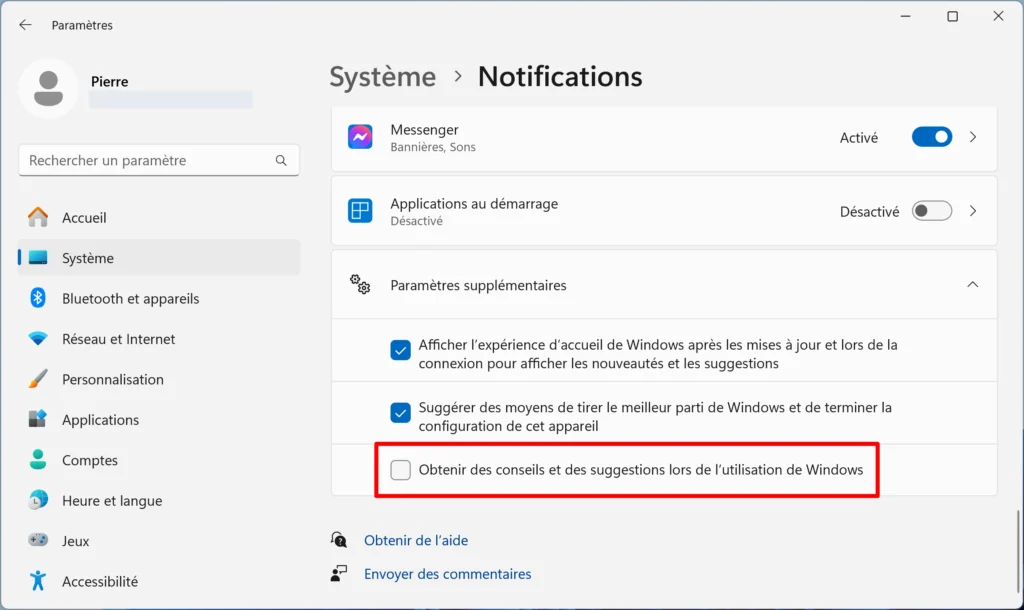
Et vous, avez-vous remarqué une augmentation des notifications pour le Xbox Game Pass ou d’autres services Microsoft ?